目次
Excelのエラーを示す色を変更する方法を紹介します。
Excelのセルに入力した数式がエラーチェックルールに抵触した場合
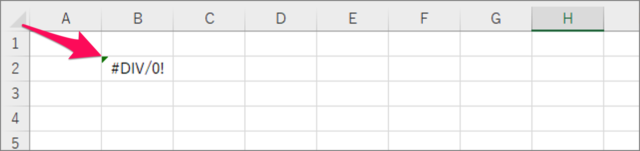
このようにセルの左上に「緑色の三角形」のエラーマークが表示されます。
このマークはデフォルトでは [緑色] ですが
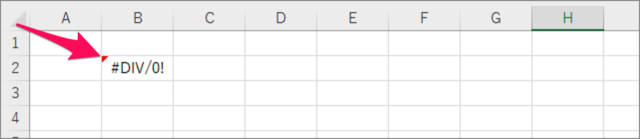
このように「お好みの色」に変更することができるので、ここではその方法をみていきます。
エラーマークの色を変更
それでは実際にエラーマークの色を変更してみましょう。
[ファイル]タブ
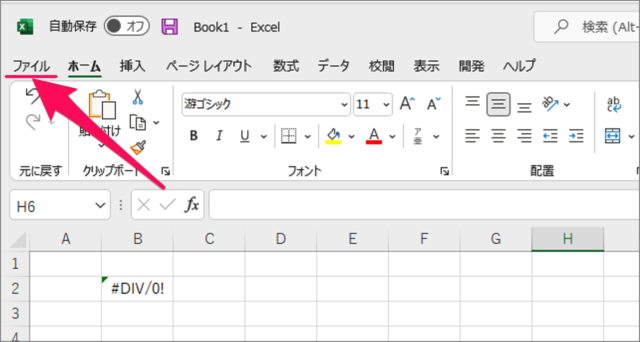
上部の[ファイル]タブをクリックし
Excelのオプション
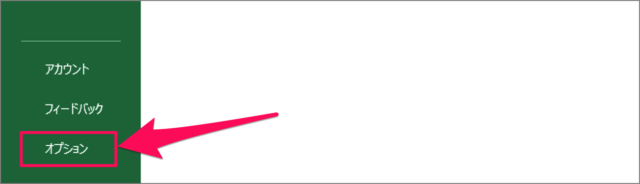
左下の[オプション]をクリックしましょう。
エラーを示す色を変更
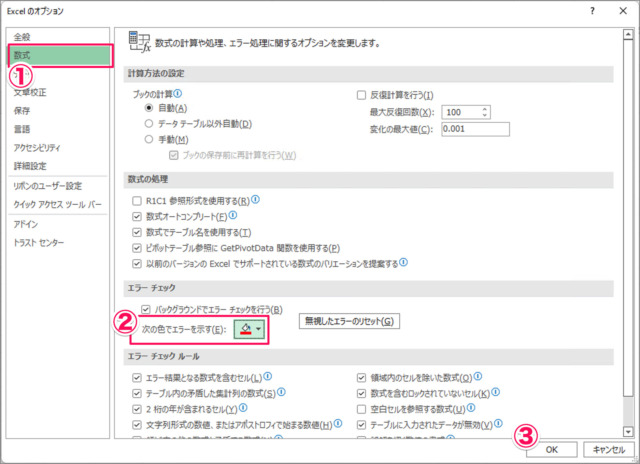
Excelのオプションです。
①左メニューの[数式]を選択
②[次の色でエラーを示す]から色を選びましょう。
③[OK]をクリックします。
エラーマークの色を確認
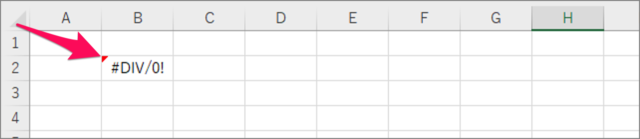
すると、このようにエラーマークの色が変更されます。
